Скачать пакет справки для установки в GIMP можно здесь (сайт разработчиков, русская версия, размер файла 24,9 Мбайт)->
gimp-help-2-2.8.2-ru-setup.exe
или
здесь-> gimp-help-2-2.8.2-ru-setup (1)
Файл справки является исполняемым-> достаточно его запустить, и локальная справка сама установится в GIMP.
Для того, чтобы можно было пользоваться этой справкой необходимо будет настроить GIMP для работы с этой справкой.->
Меню окна редактирования GIMP «Правка»->»Параметры»->»Система помощи», где нужно установить следующие настройки->
1. «Руководство пользователя»->»Использовать локальную копию»
2. «Программа просмотра справки»->»Справочная система GIMP» или «Внешний просмотрщик» (лично мне больше нравится «Внешний просмотрщик»-> браузер по умолчанию)===>
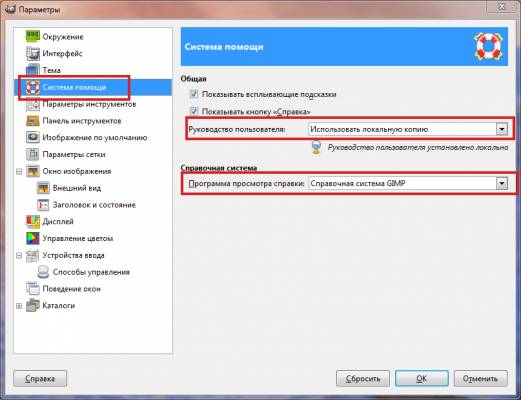
Ну и в награду результат->
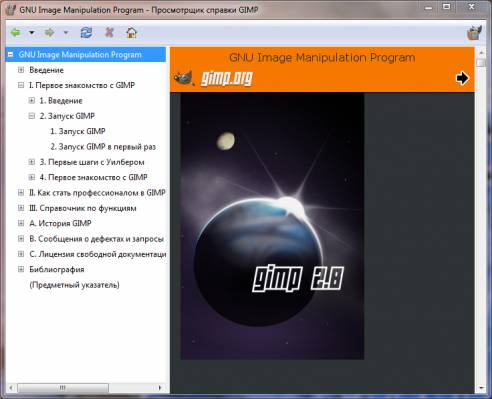
Установка пакета справки в GIMPPortable 2.8, имеет особенности->
При выборе папки для установки пакета, следует удалить папку, которую установщик покажет по умолчанию, и вручную прописать, или скопировать и вставить следующую папку->
D:GIMPPortable 2.8Appgimp
где D -> раздел диска, или флешка, где установлен GIMPPortable
GIMPPortable 2.8 -> папка которая была создана для установки GIMPPortable

Если у Вас GIMP 2.6 то установку руководства пользователя смотрим здесь->
Устанавливаем пакет с «Руководством пользователя» в GIMP2.6
Удачи!
Скачать русскоязычную Справку для GIMP можно здесь , кликнув на ссылку Russian.
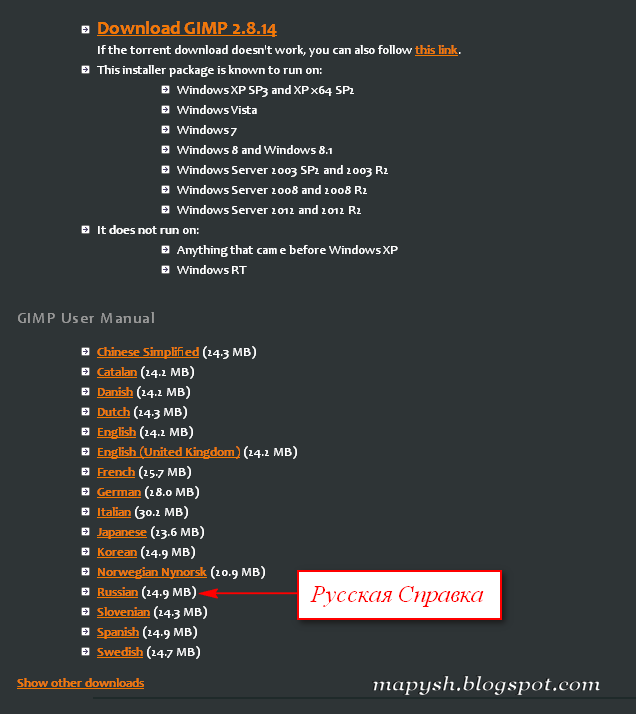 |
| Файл русскоязычной Справки к программе GIMP |
Далее сохраняем файл Справки на компьютер:
 |
| Диалоговое окно сохранения файла |
Затем запускаем установщик.
При этом Справка автоматически установится в папку программы GIMP.
Например, у меня она установилась сюда:
C:Program FilesGIMP 2sharegimp2.0helpru
 |
| Файлы русскоязычной справки к GIMP в Проводнике Windows XP |
Однако, чтобы Справка открывалась из GIMP по клавише F1, нужно изменить настройки в параметрах программы:
Меню Правка → Параметры → вкладка Система помощи
 |
| Параметры GIMP |
 |
| Настройки параметров Справки к GIMP |
В окне «Параметры» открываем вкладку «Система помощи» (слева) и устанавливаем такие настройки:
— Руководство пользователя : Использовать локальную копию
(по умолчанию «Использовать версию из Интернета»)
— Программа просмотра справки : Справочная система GIMP
(по умолчанию «Внешний просмотрщик»)
Сохраняем настройки, нажав кнопку ОК.
После этого Справку GIMP можно вызвать при нажатии F1 (в отдельном окне):
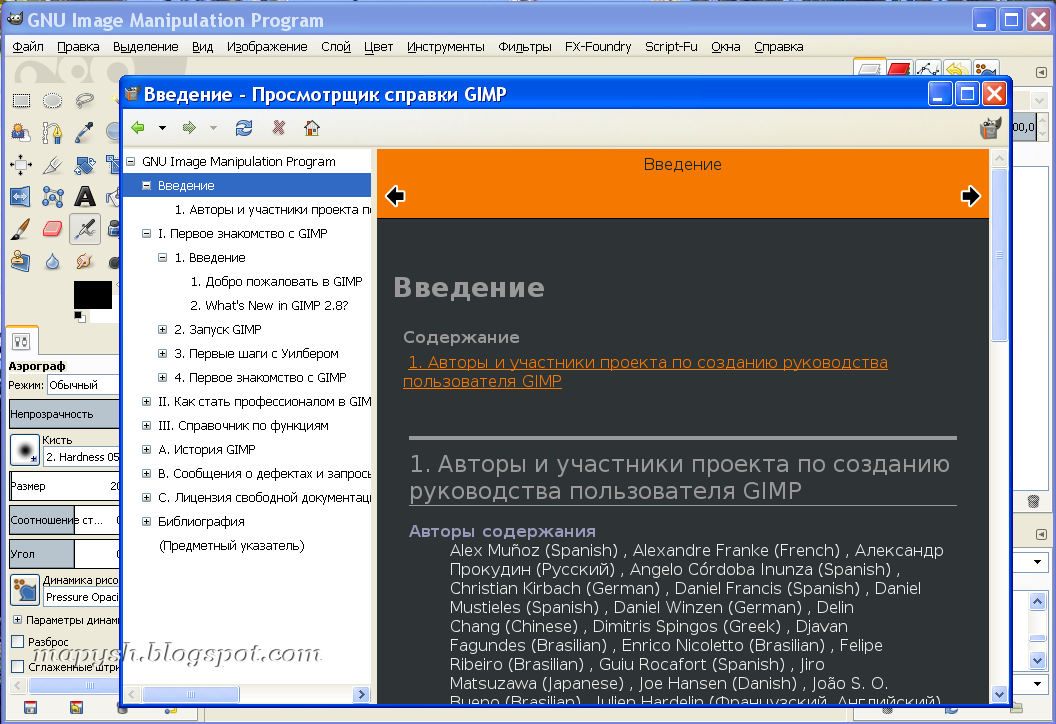 |
| Вызов окна Справки в программе GIMP |
Примечание:
Если настройки не менять и использовать по умолчанию, то Справка GIMP будет открываться в браузере и только при соединении с Интернетом (без соединения будет выдавать ошибку открытия).
Здравствуйте, уважаемый посетитель!
При создании и развитии сайта не обойтись без графического редактора. Этот инструмент необходим для формирования и обработки различных графических элементов, без которых сайт попросту не сможет существовать. Поэтому в наборе инструментов вебмастера графический редактор занимает важнейшее место.
В данной статье речь пойдет о бесплатной программе GIMP, которая позволяет в полной мере решать вопросы по созданию элементов дизайна веб-страниц. И будет показано, как ее установить на локальный компьютер.
Кроме того здесь можно будет посмотреть, как к в этот редактор добавить встроенное «Руководство пользователя», а также приведен бесплатный видеокурс, где можно поближе с ним познакомиться.
Для тех же, кто хочет заниматься дизайном на платном Adobe Photoshop (фотошоп), здесь также упомянут и такой вариант, основанный на использовании продления льготного бесплатного периода фотошопа на неопределенное время.
Содержание
- Выбор графического редактора
- Устанавливаем программу GIMP
- Устанавливаем Руководство пользователя
Выбор графического редактора
Для работы с дизайном сайта нужен соответствующий графический редактор. В качестве такого инструмента многие профессиональные дизайнеры работают в Adobe Photoshop (фотошоп), наиболее популярным и являющимся одним из самых мощных графических редакторов. Однако, Adobe Photoshop является платным, и стоимость такого инструмента не малая, в настоящее время составляет от 299 до 1500 рублей в месяц в зависимости от комплектации.
Существует также программа GIMP, которая распространяется бесплатно, и при этом обладает, практически, всеми основными возможностями для работы с графическими изображениями, аналогично фотошопу, что позволяет использовать ее в полноценной работе с дизайном сайта.
Следует сказать, что некоторые умельцы смогли найти способы использования программы Adobe Photoshop бесплатно. Но, как понимаете, это не совсем соответствует правилам ее распространения, так как производитель программного обеспечения Adobe предоставляет право бесплатного пользования продукта лишь на время пробного периода в 30 дней.
Для тех, кому совесть позволяет пользоваться на халяву платным фотошопом, в интернете можно найти много таких вариантов. При этом, следует с особой осторожностью относиться к различным пиратским сборкам. В случае бесплатного фотошопа лучше воспользоваться возможностью продления его льготного бесплатного периода на неопределенное время, как это показано на сайте: «http://photoshop-besplatno.ru/adobe-photoshop-cc.html». Что очень важно, такой способ основан на активации официальной версии программы, что, практически, исключает получение всяких вирусов и вредоносных программ, как в случае с пиратскими сборками фотошопа.
Здесь мы рассмотрим установку графического редактора GIMP, так как, этот вариант не только законно бесплатный, но и позволяет заниматься дизайном сайта аналогично фотошопу. А выбор, какой в дальнейшем программой пользоваться, каждый может определить для себя сам.
Устанавливаем программу GIMP
Установка очень проста, делается в несколько шагов и не должна составить каких-либо сложностей.
1. Скачать инсталляционный файл можно здесь, либо непосредственно с русскоязычного сайта.
скриншот 62
2. После скачивания файла запускаем его (при скачивании архивированного файла предварительно его разархивируем). Далее, в окне с приглашением выбора языка установки, нажимаем «ОК».
3. В приглашении к установке нажимаем «Установить».
4. Процесс установки будет отображаться в диалоговом окне.
5. По окончании нажимаем «Завершить».
6. Далее, необходимо найти программу на компьютере. Ярлык gimp-2.8.exe для запуска находится в папке «ProgramFile/GIMP 2/bin/», который можно отправить через правую кнопку мышки на рабочий стол.
7. Запуск программы сопровождается информационным окном.
8. Вот так выглядит внешний вид редактора после запуска.
Устанавливаем Руководство пользователя
Однако, в том виде редактора, который мы получили после нашей установки, в нем будет отсутствовать встроенное «Руководство пользователя». Очевидно, что для работы всегда лучше иметь под рукой такой справочный материал.
В отсутствии руководства можно убедиться, если через меню «Справка» выбрать какую-нибудь его тему. В открывшемся окне можно будет увидеть информационное окно о том, что Руководство пользователя не установлено на компьютере.
Для того, чтобы его загрузить, необходимо, как и в предыдущем случае, скачать установочный файл здесь, либо по приведенной выше ссылке с официального сайта.
Далее, производим установку Руководство пользователя, аналогично установке самой программы.
По окончании, для проверки результата, выбираем в меню «Справка» редактора какую-нибудь тему, после чего должно появится соответствующее окно.
На этом установка графического редактора и встроенного руководства пользователя GIMP закончена.
В завершении можно добавить, что для того, чтобы лучше познакомиться с его работой, можно воспользоваться видеокурсом Видеосамоучитель GIMP, а также, использовать полную русскоязычную документацию по работе с GIMP, размещенную на сайте «http://docs.gimp.org/ru/»
Для тех, кто решил работать с Adobe Photoshop, можно посоветовать ознакомиться с бесплатным видеокурсом Фотошоп для начинающих (бесплатная версия). В случае, если этого будет не достаточно, можно в дальнейшем воспользоваться дополнительными платными обучающими материалами, которые без труда можно найти в сети интернет.
В следующей статье будем устанавливать текстовый редактор, необходимый для работы с текстом веб-страниц и необходимых для работы сайта программ.
С уважением,
Читать дальше
Как установить руководство пользователя локально?
ГлавнаяОтветы → Как установить руководство пользователя локально?
У меня в системе помощи написано: «руководство пользователя не установлено локально», думаю поэтому справка в Гимпе у меня не работает. Как установить руководство пользователя локально? Я скачал файл помощи но не знаю куда его ставить.
Используется: Win7(64) Gimp 2.6.10.
3 июля 2011
0
Андрей Майер
Метки:
справка, установка.
Похожие вопросы уроки
- Установка справки в GIMP
- Открытие файла помощи для GIMP 2.6.11
- Проблемы с установкой GIMP 2.8.2
- Проблемы с плагином «Фото на документы» в Linux
- Установка плагина G’MIC
- Куда и как добавлять кисти в Linux
- Скачанных кистей нет в списке
Палитры (образцы цветов) и всё про них
1 ответ
0
Даниил Маслов4 июля 2011 в 23:14#
Если вы скачали файлик с названием похожим на это gimp-help-2-2.6.0-ru-setup.exe, либо точно файл установки справки то при установке выберите директорию Gimp’а. У меня это выглядело так, C:Program FilesGIMP-2.0
Чтобы участвовать в обсуждении вы должны войти или зарегистрироваться.
- >
Скачал и установил справку «gimp-help-2-2.6.0-ru-setup.exe». При вызове справки выскакивает окно «Программа для просмотра руководства по GIMP отсутствует».
В системе помощи включено: 1.Руководство пользователя- использовать локальную копию
2.Программа просмотра справки — справочная система GIMP.
Используется: GIMP 2.6.11, Windows 7(32).
2 ответа
2

Куда установили? Попробуйте в директорию GIMP’а её устанавливать. Типа как цэ:/програм_файлс/гимп-2/
Опять же, потом привязать справку в самом GIMP’е (это у вас уже есть): Правка — Параметры — Система Помощи — Программа просмотра справки.
И следите, чтобы в пути до справки и GIMP’а не было русских (арабских и т.п.) буковок, спецсимволов тоже не должно быть.
0

А мне вот влом было сие прописывать все.. Я ярлык от справки на рабочий стол вынес..)
Чтобы участвовать в обсуждении вы должны войти или зарегистрироваться.

